Lås opp Android-telefon uten Google-konto [2022 Guide]
Åh – du har glemt Android-opplåsingskoden din, og du kan ikke få den på nettet for å låse opp med Google. Ingenting kan være mer frustrerende enn å se på telefonen din, vel vitende om at den egentlig er en papirvekt på dette tidspunktet. Med mindre du kan låse den opp, er telefonen ubrukelig, og alle viktige bilder, tekstmeldinger og innhold er låst utenfor rekkevidde. Mens akkurat nå, ingenting kan gjøre uten en Google-konto. Men du kan prøve å tilbakestille Google-kontoen din først.
Del 1: Hvordan omgå låseskjermen på Android-enhet med Google-konto (Android Device Manager)
Selv om du har en Google-konto, hvis telefonen din ikke er koblet til internett, kan du ikke få tilgang til den for å låse opp telefonen. Hvis dette høres kjent ut, kan du alltids prøve denne metoden.
1. Naviger først til Android Enhetsbehandling-siden. Du må logge på med Google-kontoen du bruker til å konfigurere telefonen.
Link til Android Enhetsbehandling: http://www.google.com/android/devicemanager

2. Når du har logget på, vil du automatisk bli omdirigert til Android Device Manager-siden. Hvis dette er første gang, klikk på ‘Godta’-knappen.
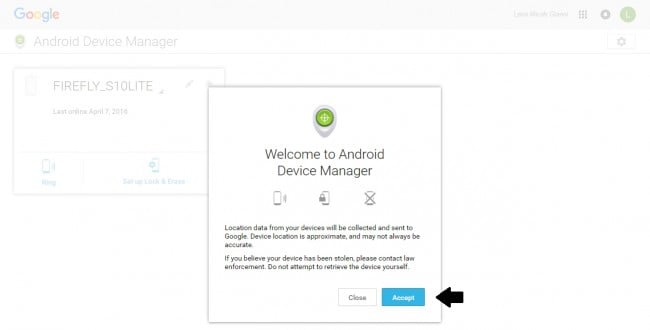
3. En liste over alle enhetene som er registrert på denne Android-kontoen vil dukke opp. Velg den aktuelle enheten fra denne listen.

4. Android Enhetsbehandling vil deretter finne enheten din. Sørg for at den er slått på!
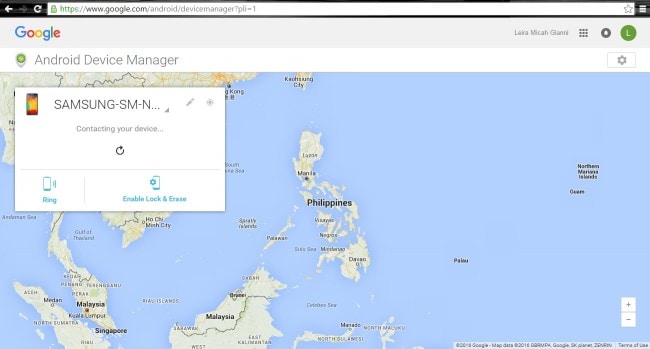
5. Etter at den har blitt lokalisert, vil du ha noen alternativer for hva du skal gjøre videre. Hvis du ikke vet hvor telefonen din befinner seg, kan du ringe den fra denne skjermen, men hvis du vet hvor den er, klikker du på alternativet Aktiver lås og slett.
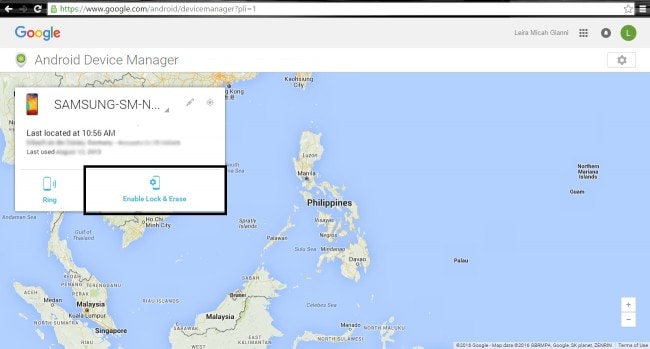
6. Et varsel vil dukke opp på enheten din; bekreft det.
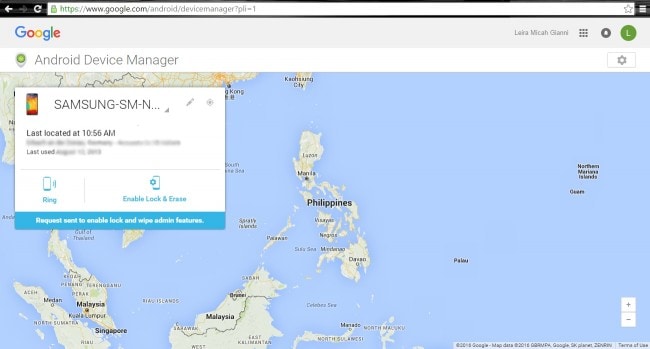
7. På dette tidspunktet vil du bli bedt om å opprette et nytt passord for låseskjermen. Når du har valgt en, trykk ‘Lås’.
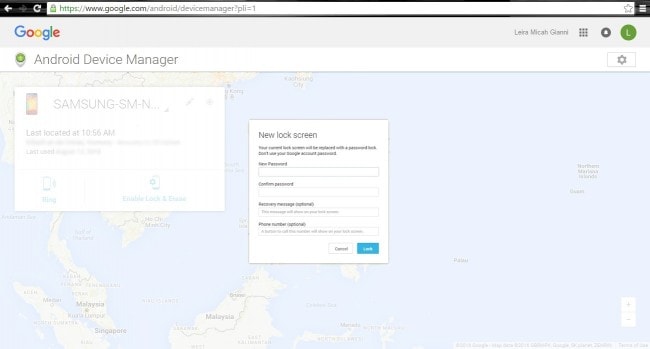
8. Nå, bare skriv inn det nye passordet på enheten din, og voila! Den åpnes, og du kan komme tilbake til hverdagen din.
Del 2: Slik tilbakestiller du Google-kontoen din på Android-telefonen din
Hvis du har glemt passordet til Google-kontoen din, er det fortsatt mulig å låse opp kontoen din og få tilgang til informasjonen innenfor. Slik kan du låse opp Google-kontoen din på Android-telefonen din.
1. Gå til Google-hjemmesiden i nettleseren din og prøv å logge på. Du vil mislykkes, men det er bra! Det vil lede deg til neste trinn.

2. Siden du ikke kan logge på på påloggingssiden, kan du nå velge ‘Hjelp’-koblingen.

3. Velg alternativet ‘glemt passord’. Du vil bli bedt om å skrive inn e-postadressen din for å fortsette.

4. To alternativer vil da vises: det første er telefonnummeret ditt, og det andre ber deg om backup-e-post.

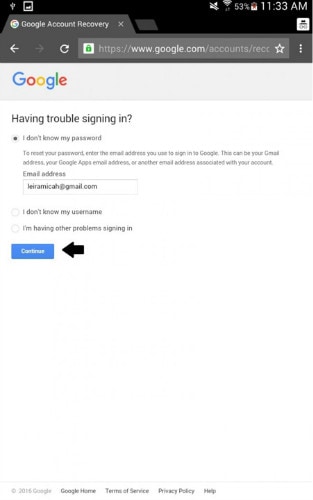
5. Angi ett av disse alternativene, og du vil motta en bekreftelseskode via e-post, SMS eller en telefonsamtale fra en operatør. Hvis du har valgt å skrive inn sikkerhetskopi-e-posten din, vil du på dette tidspunktet motta detaljerte instruksjoner om hvordan du får tilgang til siden ’tilbakestill passord’.

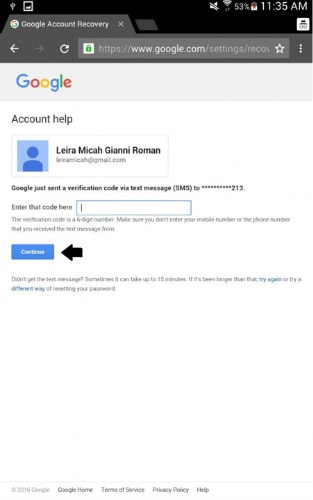
6. Når du har blitt omdirigert til siden for ’tilbakestill passord’, kan du legge inn den nye påloggingsinformasjonen din.
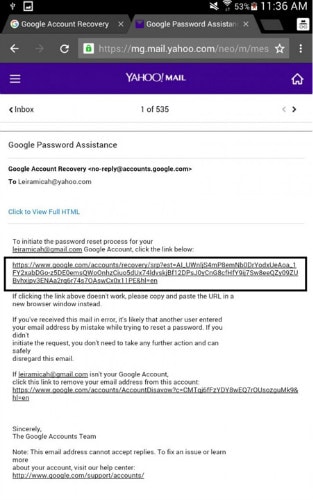
7. Endelig kan du låse opp Google-kontoen din på Android! Bekreft dette ved å klikke på ‘Endre passord’. Suksess!
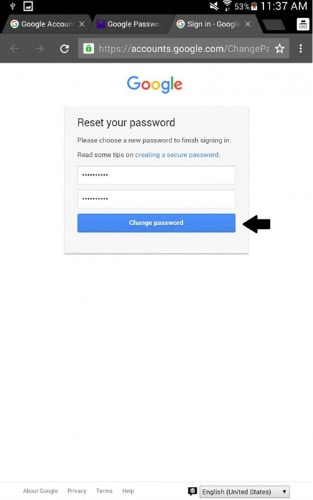
Del 3. Hvordan fjerne låst skjerm på Android ved hjelp av DrFoneTool
Den støtter fjerning av skjermlås fra vanlige modeller, som Samsung, LG, Lenovo, Xiaomi, etc. For noen eldre versjoner av Samsung-modeller kan du fjerne låsen uten tap av data. Den vil slette data etter opplåsing for andre modeller.

DrFoneTool – Fjerning av Android-låseskjerm
Fjern Android-skjermlås med ett klikk
- Den kan fjerne 4 typer skjermlås – mønster, PIN-kode, passord og fingeravtrykk.
- Ingen teknisk kunnskap spurt. Alle kan håndtere det.
- Det vil fullføre opplåsingsprosessen på få minutter.
Slik bruker du DrFoneTool for å låse opp:
Trinn 1: Installer DrFoneTool-verktøysettet og velg Skjermlås.
Åpne Skjermlås.

Koble nå Android-telefonen din tilkoblet PC-en, og velg enhetsmodellen fra listen.

Trinn 2: Aktiver nedlastingsmodus.
Sett enheten i nedlastingsmodus:
- 1.Slå av Android-enheten
- 2.Trykk og fortsett å holde inne volumreduksjonsknappen sammen med strøm- og hjemknappen samtidig
- 3. Trykk nå på volumøkningsknappen for å starte nedlastingsmodus

Trinn 3: Last ned gjenopprettingspakken.

Trinn 4: Fjern Android-passordet

Vi vet at å miste eller glemme Android-låsekoden din kan være en skikkelig smerte, og derfor vil disse løsningene garantert få smilet tilbake på ansiktet ditt og få deg til å bruke telefonen igjen som vanlig. Som du kan se, er DrFoneTool-verktøysettet en enkel og pålitelig måte å låse opp Android-telefonen din på, men du kan alltid prøve Google-alternativet hvis du vurderer at det passer bedre for dine behov. Uansett hvilken løsning du velger, vil den låste Android-telefonen din være oppe og gå igjen på kort tid.
Siste artikler

